Filmskapare inser vikten av en utmärkt videoklippare för Mac, liksom de som samarbetar inom tv- och videoproduktionsindustrin. Å andra sidan blir videobeskärare mycket betydelsefull för vanliga människor, särskilt tonåringar som gör projekt. Så ofta som de behöver göra en video för att presentera sina uppgifter, kräver de alltid programvara för videoproduktion eller videobeskärning. De kan inte fokusera på att spela oredigerade filmer inför en publik av denna anledning. På grund av detta, om du vill beskära eller redigera videor på din Mac, bör du använda ett videoredigeringsverktyg avsett för proffs. Genom den här bloggen kommer du att lära dig hur man beskär videor på iMovie med din dator så kommer vi att presentera de högkvalificerade applikationerna för dig.
Del 1. De fenomenala metoderna för att beskära video på iMovie
1. Beskär dina klipp med iMovie på Mac
Det bästa sättet att klippa videor på Mac är med iMovie. Framför allt behöver du inte installera någon extra programvara eftersom Mac OS redan har det. Men om du inte har använt iMovie tidigare kan det vara svårt för dig att beskära en video. Ändå kan du lära dig hur man gör beskära en video i iMovie genom att följa stegen nedan.
Steg 1Dra en webbläsare och gå till den officiella webbplatsen för iMovie. Ladda ner och kör verktyget på din Mac.
Steg 2Tryck sedan på Skapa ny ikon. Markera sedan Film från menyn.
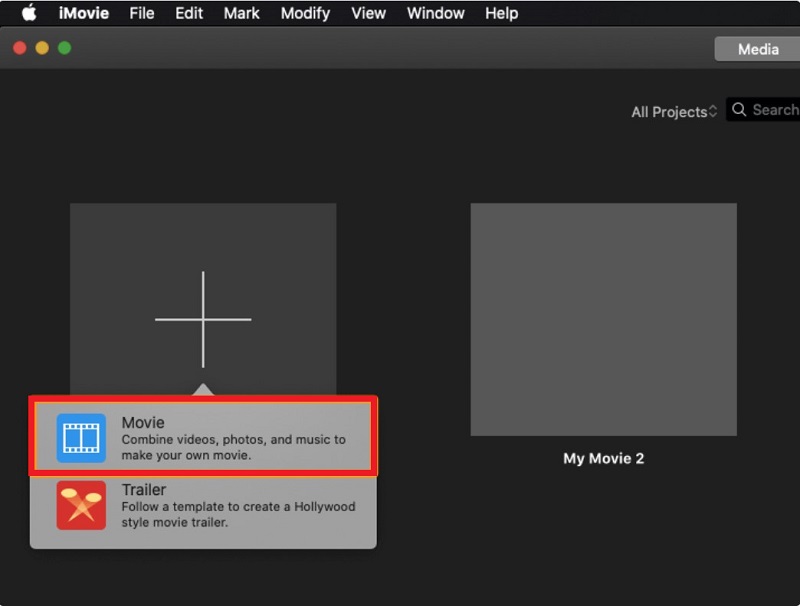
Steg 3Kryssa för Importera media för att ladda upp önskat videoklipp som du vill beskära på huvudgränssnittet.
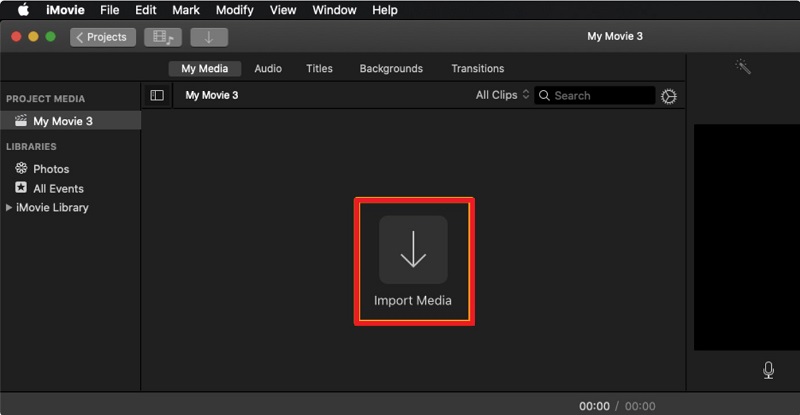
Steg 4När du har importerat videon klickar du på Beskärning verktygsfältet direkt ovanför videospelaren. Detta kommer att avslöja en Beskära knappen i spelarens övre vänstra hörn; klicka på den för att beskära din video.
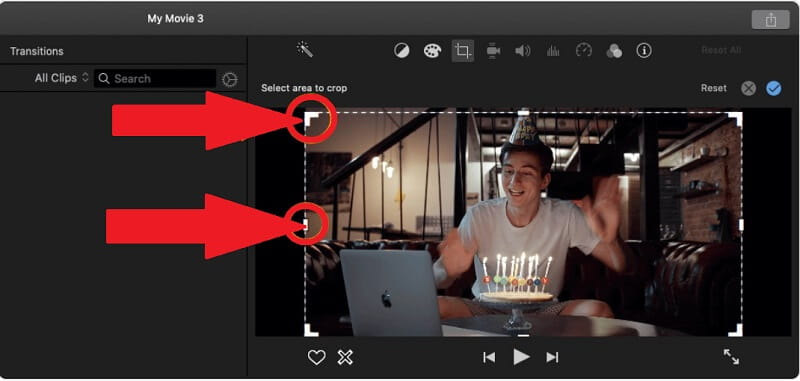
Steg 5Använd en av beskärningsfälten och dra för att välja det område som ska beskäras. Efter beskärning, för att spara ändringarna, tryck på Blå bock knappen på den övre högra sidan av gränssnittet.
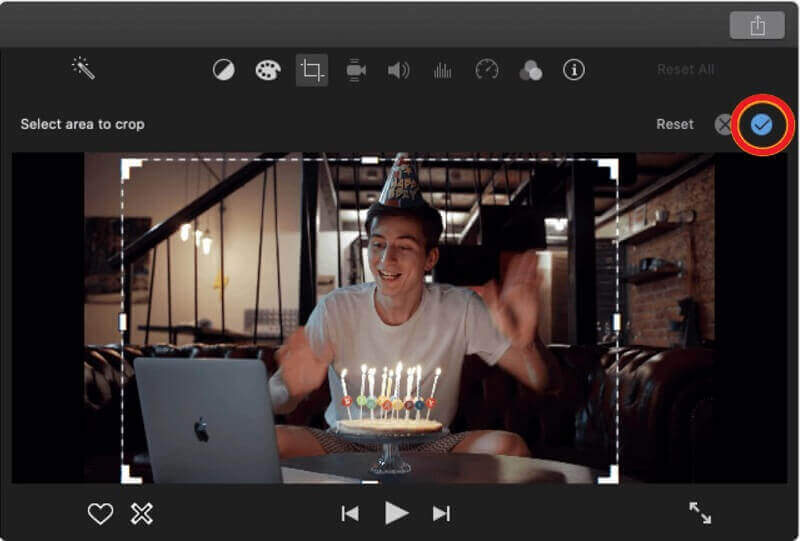
2. Beskär video med hjälp av Google Foton
Google Photos är verktyget för dig om du vill ha en enkel app för att redigera dina videor direkt på din telefon. Om du inte har hört det har Google släppt nya videoredigeringsverktyg för Google Photos, som redan har utmärkta fotoredigeringsfunktioner. Så här är riktlinjerna för hur man beskär video med Google Foto.
Steg 1För att starta, öppna appen och välj det videoklipp du behöver beskära.
Steg 2Tryck sedan på ikonen Redigera längst ned på skärmen för att öppna redigeraren.
Steg 3På redaktörens menyrad, lokalisera Beskära ikonen och klicka på den.
Steg 4Beskär videon genom att justera den med konturerna, eller så kan du specifikt använda redigerarens bildförhållande för att beskära din video.
Steg 5När du är klar, tryck på Bock ikon. Tryck sedan på för att spara ändringarna Spara kopia.
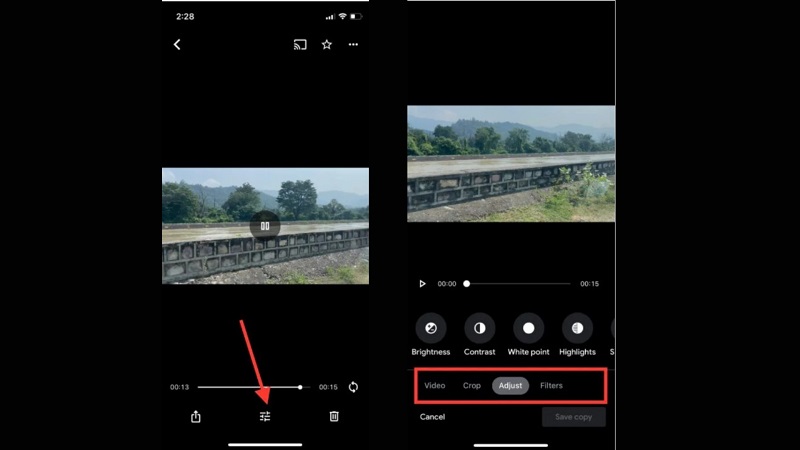
3. Videobeskärning med hjälp av appen Foto på iPhone/iPad
Det som är bra med iPhone, de har en inbyggd redigerare för att modifiera dina videor, såsom trimning, beskärning, justering av exponering, kontrast och ljusstyrka, filter och mer. Så för att klippa din video snabbt kan du se stegen nedan.
Steg 1Leta upp och öppna din Foto-app på din iPhone eller iPad.
Steg 2Leta reda på videoalbumet och välj det videoklipp du vill beskära. Tryck sedan på Redigera knappen i det övre högra hörnet av skärmen.
Steg 3Efter att ha träffat Redigera knappen, kommer du att se verktygen för videoredigering längst ner på skärmen. Leta upp och markera Beskära knapp.
Steg 4Du kan beskära videon manuellt genom att föra fingret på den vita ramen för att beskära videon. Alternativt kan du välja att beskära videon vertikalt eller horisontellt genom att föra fingret på linjalen.
Steg 5När du har beskära videon, tryck på Gjort knappen längst ned till höger på displayen för att spara ändringarna.
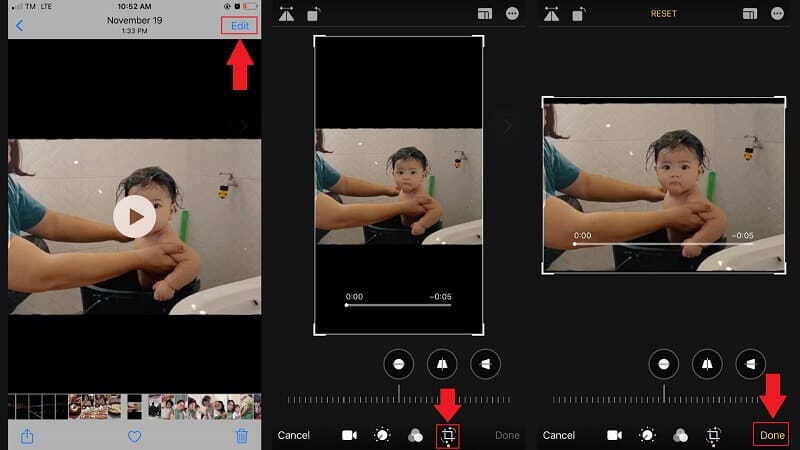
Del 2. Det bästa ultimata alternativet till iMovie för att beskära videor på Mac
AVAide Video Converter
AVAide Video Converter är det bästa alternativet till iMovie för att beskära dina videor i valfritt bildförhållande. Det faktum att denna programvara tillåter beskärning av video i partier gör det så bekvämt. Vilka ändringar du än gör i en video kommer att återspeglas i alla andra videor som laddas in i programvaran, oavsett om du har vänt, roterat eller beskuren dem. Dessutom inkluderar redigeringslayouten en faktisk förhandsgranskningsskärm, så att du inte behöver implementera och utvärdera resultaten ett i taget. Förutom detta har den ett lättanvänt gränssnitt som är allmänt tillgängligt för den genomsnittliga användaren, inklusive oerfarna användare. Så, hur använder du det här fantastiska alternativet för att beskära din video? Se och följ metoderna nedan.
- det fungerar även när det inte finns någon internetanslutning.
- Den har en inbyggd filmskapare och videokollage.
- Den har 30 gånger snabbare konvertering med accelerationsteknik.
- redigera ID3-information, skapa GIF-bilder och skapa 3D-filmer.
Steg 1Kör verktyget
Besök AVAides officiella webbplats, ladda ner och installera programvaran. Alternativt kan du bara klicka på nedladdningsknapparna.
Steg 2Ladda upp önskat videoklipp
Dra önskat videoklipp till Plus (+) knappen i mitten av gränssnittet för att ladda upp den. Alternativt kan du infoga dina videoklipp genom att klicka på Lägga till filer knapp.

Steg 3Leta reda på redigeringsknappen
För att gå till redigeringsalternativet, leta efter Redigera knapp.
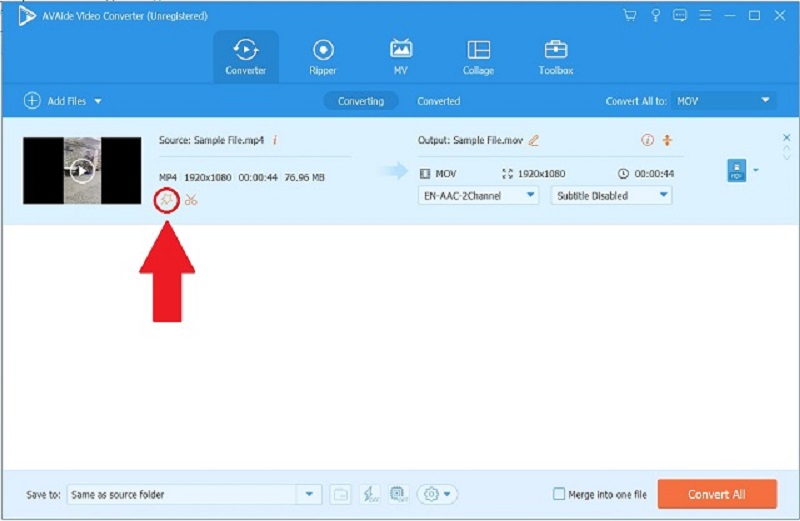
Steg 4ropa videon till önskad storlek
För att beskära videon, leta upp och välj Rotera & Beskär från verktygsfältet ovanför gränssnittet. Det är möjligt att manuellt beskära videon genom att använda pilmarkören i det övre vänstra hörnet av skärmen. Du kan också ändra beskärningsområdet för videon. Klicka på när du är klar OK för att spara dina justeringar.
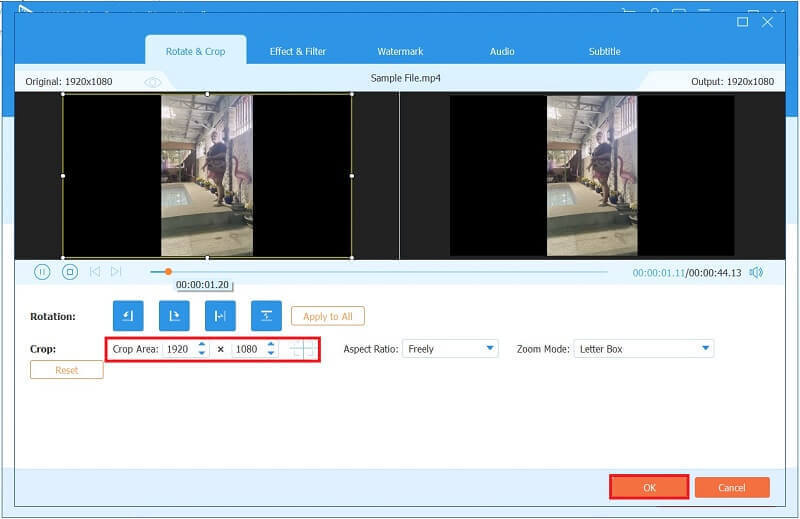
Steg 5Spara ändringarna
För att spara den beskurna videon, markera Konvertera alla.
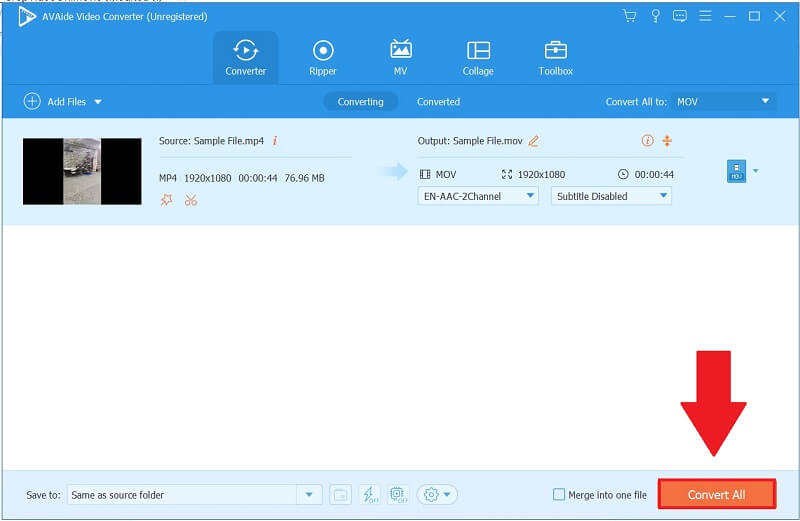
Steg 6Förhandsgranska ditt beskurna videoklipp
Äntligen, när konverteringen är klar, gå till Konverterad fliken och klicka på Mapp ikonen för att spela upp den nyligen beskurna videon.
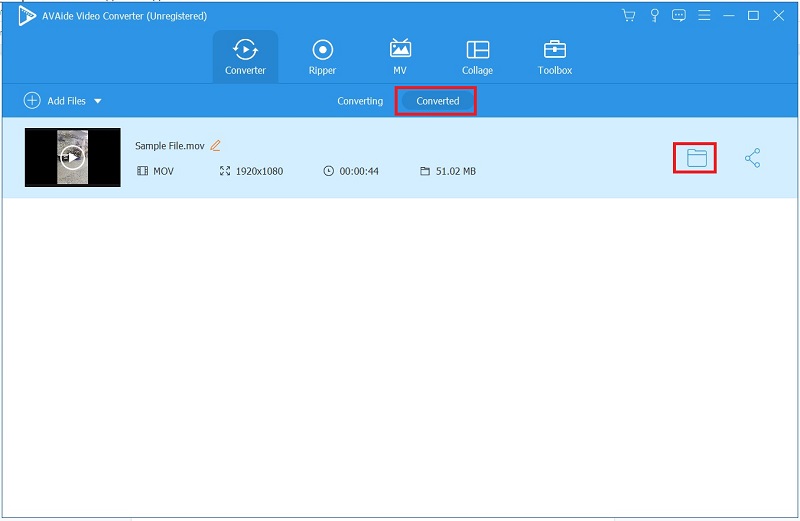
Del 3. Vanliga frågor om hur man beskär video på iMovie
Kan du beskära en video för att göra den vertikal eller horisontell?
Ja, du kan faktiskt beskära video vertikalt eller horisontellt. Nackdelen är att du kommer att missa mycket av scenen. I de flesta fall spelar det ingen roll, men du kan missa betydande bilder.
Hur ändrar jag storlek på en video i iMovie för iPhone?
Zooma in videon i iMovie. Markera zoomkontrollen för att ställa in visningsområdet i klippet för att göra detta. Tryck sedan för att zooma in eller ut och dra sedan bilden i visningsprogrammet för att ändra videobildförhållande. Tryck på knappen Spela för att förhandsgranska ändringarna.
På iPad, var är beskärningsknappen?
Högerklicka på beskärningsikonen. Det är en fyrkant med två pilar runt den. Beskär ett foto manuellt genom att dra dess hörn och kanter. Tryck på Klar när du är klar.
Avslutningsvis finns det många metoder för att beskära din video på iMovie med Mac, iPhone och iPad med iMovie. Men om du tycker att dessa applikationer är för komplexa för att förstå, kan du använda dem AVAide Video Converter. Det är ett enkelt videoredigeringsverktyg som låter dig beskära en video med bara några klick. Om du vill veta mer om videobeskärning kan du lära dig hur du gör beskära videor på Android.
Din kompletta videoverktygslåda som stöder 350+ format för konvertering i förlustfri kvalitet.
Beskär och ändra storlek på video
- Topp 8 GIF Resizers för Windows och Mac
- Hur man ändrar storlek eller beskär videor för Instagram
- Kunnig om hur man ändrar videobildförhållande
- Hur man beskära och ändra storlek på videor på Android
- Hur man beskär videor i Premiere Pro
- Hur man beskär videor på iMovie
- Hur man beskär videor på Mac
- Hur man beskär en video i QuickTime
- Topp 5 fantastiska bildförhållande-omvandlare för att beskära dina videor mycket
- Hur man ändrar bildförhållande i Windows Movie Maker
- Hur man ändrar storlek på en video i Photoshop
- Hur man beskära MP4-video på ett utmärkt sätt
- Hur man använder Ffmpeg för att ändra storlek på dina videor
- Hur man beskär video utan vattenstämpel
- Hur man beskär en video på Windows
- Hur man beskär videor i Windows Meida Player
- Hur man beskär videor till kvadrat
- Hur man beskär videor i After Effects
- Hur man beskär videor i DaVinci Resolve
- Hur man beskär videor i OpenShot
- Hur man beskär videor med Kapwing
- Hur man beskär Snapchat-videor
- Hur man använder VLC Crop Videos
- Hur man beskär Camtasia-videor
- Hur man använder OBS Crop Videos
- Hur man använder Ezgif Ändra storlek på videor
- Hur man ändrar bildförhållande i Final Cut Pro



 Säker nedladdning
Säker nedladdning


